دستیارهای هوشمند درگوشیهای موبایل روزبهروز درحالتوسعه هستند، این ویژگی میتواند بسیاری از کارهای روزمره را با گفتن دستوراتی به آن انجام داده و کارها را خیلی بهتر و سریعتر برای شما تنظیم کند؛ البته دستیارهای هوشمند سیستمعاملهای مختلف به دلیل پشتیبانی نکردن از زبان فارسی، در ایران زیاد رواج ندارد و اکثراً افرادی که به زبان انگلیسی مسلط هستند از دستیارهای هوشمند استفاده میکنند. امروز میخواهیم درباره دستیار هوشمند اپل به نام سیری (Siri) صحبت کنیم و نحوه فعال کردن سیری در آیفون را به شما یاد بدهیم.
سیری یک دستیار هوشمند اختصاصی برای کاربران گوشیهای اپل است و قابلیتهای خوبی را به آنها ارائه میدهد؛ کافیست از طریق ارتباط کلامی با آن نسبت به فعال کردن سیری در آیفون اقدام کنید و کارهای مختلفی را به او بدهید تا برای شما انجام دهد؛ بهعنوانمثال میتوانید از او سؤالاتی را بپرسید تا به شما جوابش رو بگوید یا بدون لمس کردن صفحه نرمافزارهای پیشفرض اپل مانند Maps, Mail, Safari, Messages و… را بازکنید. در ادامه با آموزش فعال کردن Siri در آیفون همراه ما باشید. پیشنهاد میشود مقاله تعمیر موبایل اپل را نیز مطالعه نمایید.

مراحل فعال کردن سیری در آیفون
امکان فعال کردن سیری در آیفون S4 به بعد برای کاربران ایجاد شد و قبل از آن کاربران نمیتوانستند از این دستیار هوشمند درگوشی خود استفاده کنند؛ در صورتی درگوشی اپل خود بهجای دستیار هوشمند Siri ویژگی Voice Control وجود دارد بهتر است IOS خود را آپدیت کرده تا بتوانید نسبت به فعال کردن Siri در آیفون اقدام کنید.
در ابتدای آموزش فعال کردن سیری در iPhone باید به Setting رفته و از قسمت General و انتخاب گزینه Siri وارد بخش تنظیمات فعالسازی دستیار هوشمند اپل در IOS بروید.
در بخش تنظیمات Siri شما دو گزینه را میبینید، گزینه اول مربوط به فعال کردن سیری در آیفون و درگیری مربوط به دستور Hey Siri است که در ادامه به آن میپردازیم؛ گزینه اول را فعال کنید تا بتوانید از این دستیار هوشمند در گوشی اپل خود استفاده کنید.
گوشی آیفونت صدا نداره؟😓 نگران نباش، مقاله علت صدا نداشتن موبایل اپل ، راه حل های ساده ای برای رفع این مشکل داره!😉
پس از فعال کردن سیری در آیفون، به چه زبانهایی صحبت میکند؟
اپل، دستیار هوشمند خود را قادر ساخته تا بتواند با زبانها و لهجههای مختلف با کاربران صحبت کرده و متوجه حرفهای شما نیز شود، البته زبان شیرین فارسی به دلیل مشکلاتی سیاسی که کشور آمریکا با ایران دارد در این دستیار هوشمند ساپورت نمیشود و پس از فعالسازی دستیار هوشمند اپل باید با یکی از زبانهای زیر با او صحبت کنید:
- انگلیسی
- اسپانیایی
- فرانسوی
- آلمانی
- ایتالیایی
- سوئدی
- نروژی
- روسی
- ترکی استانبولی
- ژاپنی
البته در این لیست نام زبانهای دیگر به دلیل زیاد بودن آنها نیاورده شده است ولی اکثراً تمامی زبانهای دنیا بهجز فارسی در دستیار هوشمند Siri قابل پشتیبانی است؛ همانطور که گفتیم پس از فعال کردن سیری در آیفون این دستیار هوشمند حتی به لهجههای مختلفی میتواند با کاربران صحبت کند که برخی از آنها در زبان انگلیسی عبارتاند از: هندی، استرالیایی، کانادایی، بریتانیایی، آمریکایی و سنگاپوری.
دستیار هوشمند Siri چهکارهایی را میتواند انجام دهد؟
این دستیار هوشمند بسیار جالب و در برخی مواقع بامزه نیز است، کافیست با او مشغول به مکالمه شوید تا متوجه هوشمند بودن و امکانات جالب او شوید. در لیست زیر به برخی از کارهایی که پس از فعال کردن سیری در آیفون برای شما امکانپذیر میشود اشاره کردیم:
رزرو محل:
کاربران گوشیهای اپل در خارج از کشور میتوانند رستوران مورد علاقه خود را که در اطرافشان قرار دارد در ساعت و زمان معین رزرو کنند، بهعنوانمثال با دادن دستور “at 21:00” میتوانید برای ساعت 9 شب یک صندلی را در یکی از رستورانهای اطراف خود رزرو کنید.
یادآوری کارها و اعلانات بر اساس موقعیتی که در آن هستید:
پس از فعالسازی دستیار هوشمند اپل، سیری میتواند با استفاده از GPS و ورود شما به یک مکان، کاری را که مشخص کردید را به شما یادآوری کند؛ بهعنوانمثال شما میتوانید تعیین کنید زمانی که به استانبول رسیدید باید به مادر خود زنگ بزنید و دستیار هوشمند Siri پس از وارد شدن به آن مکان این کار را به شما یادآوری میکند.
تنظیم هشدار:
برخی از افراد باید هر روز یا در روزهای مختلف زنگ هشدار خود را تنظیم کنند، سیری میتواند این کار تکراری را بر عهده بگیرید و بهعنوانمثال با دادن دستور “Siri, Set an alarm for 7:00” میتوانید تنظیم کنید که زنگ هشدار شما در ساعت 7 صبح به صدا در بیاید.
تبدیل کردن واحدهای مختلف به یکدیگر:
تبدیل کردن واحدهای ارزی یا عددی مختلف به یکدیگر ممکن است کاری دشوار و سخت باشد، این کار با فعالسازی دستیار هوشمند سیری دیگر سخت نیست و بهراحتی فقط با گفتن چند کلمه میتوانید واحدهای مختلف را به یکدیگر توسط Siri تبدیل کنید.
اینو بخون حتما به کارت میاد : روش های حذف اپل آی دی فراموش شده
نتایج مسابقات ورزشی:
تماشا کردن مسابقات ورزشی در طول روز ممکن است کاری زمانبر باشد یا اصلاً وقت نکنید که این کار را انجام دهید ولی دوست دارید بدانید که نتیجه مسابقه فوتبال امروز چی شد؟ پس از فعال کردن سیری در آیفون میتوانید از این امکان استفاده کنید.
تفریح کردن با سیری:
دستیار هوشمند سیری نهتنها میتواند استفادههای کاربردی داشته باشد بلکه دارای حس شوخ طبیعی خوبی نیز است و توسط آن میتوانید سرگرم تفریح و مکالمات جالبی شوید، بهعنوانمثال از او بپرسید “what is your favorite movie?” به معنای “چه فیلمی را دوست داری؟” تا جواب جالبی به شما دهد.
تایپ کردن بدون کیبورد:
پس از فعالسازی سیری در آیفون میتوانید از قابلیت ارسال ایمیل یا SMS بدون تایپ کردن و فقط با گفتن چند دستور استفاده کنید.
ارسال پست به شبکههای اجتماعی:
یکی از کارهای جالبی که دستیار هوشمند اپل میتواند آن را انجام دهد، ارسال کردن متون و پستهای متنی به شبکههای اجتماعی است، بهعنوانمثال با اتصال دادن توییتر خود به Siri میتوانید متنهایی را به این شبکه اجتماعی ارسال کنید.
پرتاب کردن سکه:
برخی مواقع نیاز میشود تا بر اساس شانس، تصمیمی را بگیرید یا کاری را انجام دهید، شما میتوانید این کار را به دستیار هوشمند Siri سپرده و با پرتاب کردن سکه توسط آن، از این ویژگی استفاده کنید.
اجرا کردن موسیقی:
پس از فعال کردن سیری در آیفون خود میتوانید با دادن چند دستور مختلف به آن از گوش دادن به موسیقیهای مورد علاقه خود لذت ببرید.
این موارد شامل بخش کوچکی از تمامی امکانات گسترده دستیار هوشمند سیری است که پس از فعالسازی آن بر روی گوشی اپل میتوانید از آنها استفاده کنید.
علت فعال نشدن سیری در آیفون
فعال نشدن سیری در آیفون میتواند به دلایل مختلفی مانند غیرفعال بودن تنظیمات Siri، عدم اتصال به اینترنت، یا مشکل در تشخیص صدا رخ دهد. ابتدا به تنظیمات Siri & Search رفته و مطمئن شوید گزینههای Hey Siri و Press Side Button for Siri فعال هستند. همچنین زبان Siri را بررسی کنید و از هماهنگی آن با زبان دستگاه مطمئن شوید. اتصال اینترنت را چک کنید، زیرا سیری بدون اینترنت کار نمیکند.
اگر تشخیص صدا مشکل دارد، تنظیمات صدای Siri را دوباره انجام دهید. در صورت وجود محدودیت در Screen Time، آن را غیرفعال کنید. بهروزرسانی سیستم عامل به آخرین نسخه و تست میکروفون نیز میتواند به رفع مشکل کمک کند. در نهایت، با بازنشانی تنظیمات Siri یا بررسی سختافزاری دستگاه، میتوانید علت مشکل را شناسایی کنید.
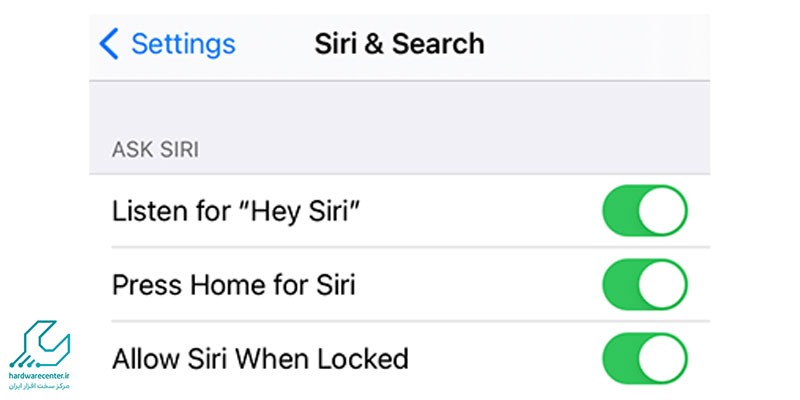
چگونه از طریق گفتن Hi Siri فعال کردن دستیار هوشمند سیری را انجام دهیم؟
آیا دوست دارید بدون لمس کردن هیچ گزینه، دستیار هوشمند سیری بالاآمده و شروع به مکالمه با آن کنید؟ شما میتوانید فقط با گفتن جمله Hi Siri نسبت به اجرای این دستیار هوشمند اقدام کنید و شروع به مکالمه کردن و دادن دستورات مختلف به او شوید.
کافیست به Setting و بخش General رفته و گزینه Siri را بزنید. در این بخش گزینه دوم که Allow “Hey Siri” است را انتخاب کنید، سپس وارد بخش Voice Gender در همان بخش General شده و جنسیت صدا گوینده را انتخاب کنید.
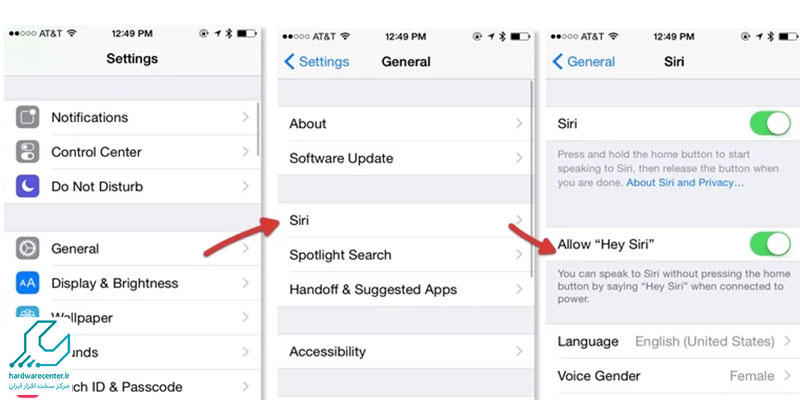
مراحل فعالسازی تمامشده و از این به بعد در هرکجا و هر شرایطی که باشید میتوانید تنها با گفتن جمله “Hey Siri” از این دستیار هوشمند استفاده کنید.




